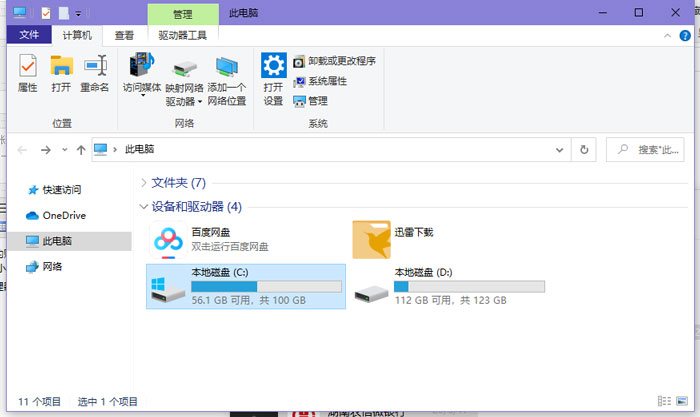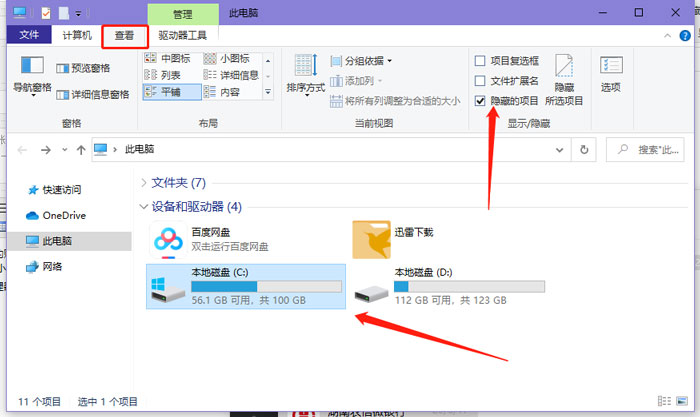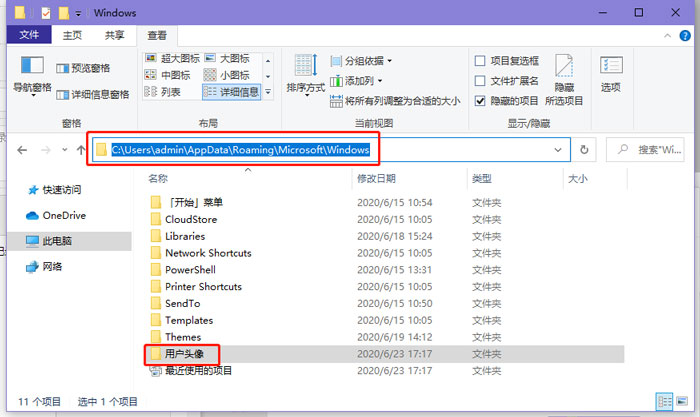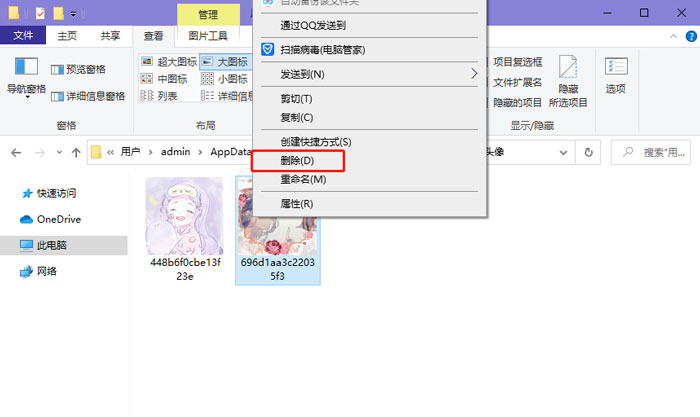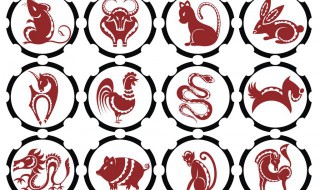win10系统账户头像怎么删除 win10系统如何删除账户头像
来源: 最后更新:24-04-27 12:11:15
导读:win10系统账户头像怎么删除?win10账户头像怎么删除?当我们在更换win10系统的账户头像时,发现会记录我们所使用的账户头像记录,那如何删除头像呢,win
-
win10系统账户头像怎么删除?win10账户头像怎么删除?当我们在更换win10系统的账户头像时,发现会记录我们所使用的账户头像记录,那如何删除头像呢,win10系统账户头像怎么删除,win10账户头像怎么删除,下面就和小编一起来看看吧!
1、双击win10桌面上的此电脑进入资源管理器,或者使用快捷键win+E打开资源管理器;
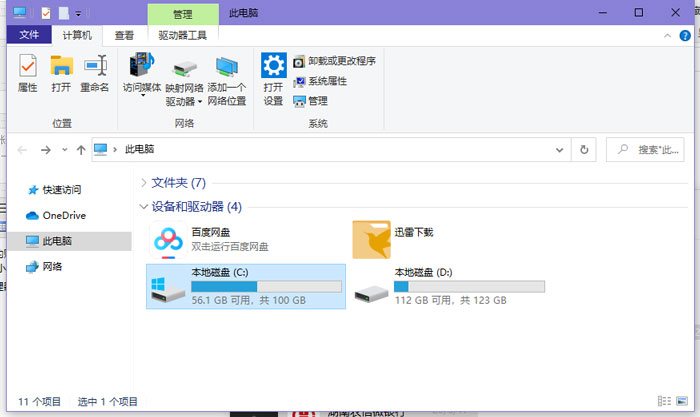
2、点击上方的【查看】,在右侧勾选【隐藏的项目】,然后打开【C盘】;
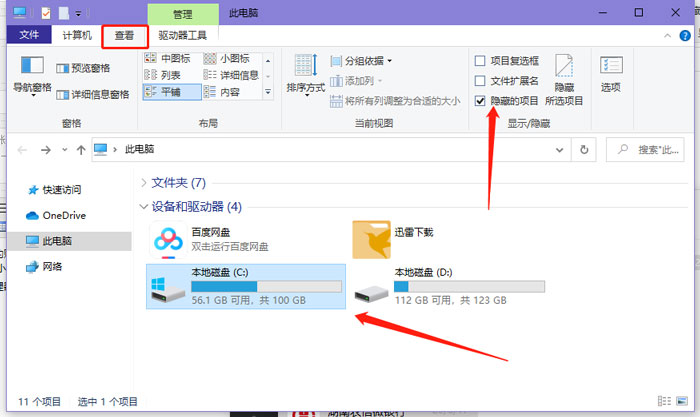
3、进入C盘内之后,找到【用户\当前登录的账户\AppData\Roaming\Microsoft\Windows\AccountPictures(用户头像)】文件夹内;
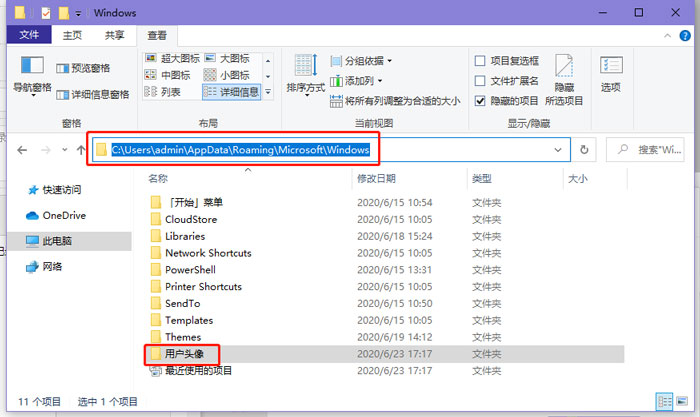
4、然后就可以看到我们所有的头像更换记录,右击选中需要删除的头像,选择【删除】即可;
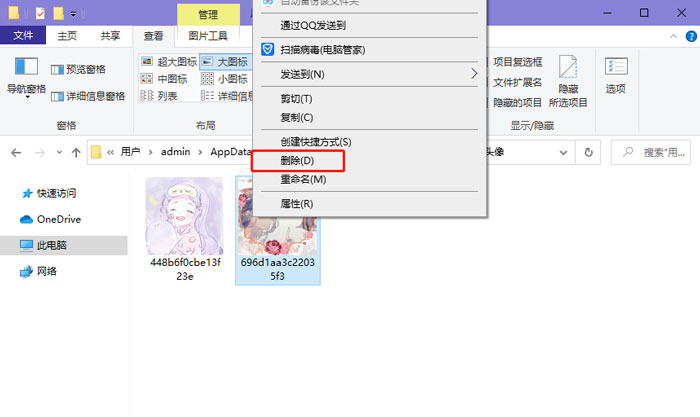
5、最后win+I打开设置,选择【账户 - 账户信息】,可以看到当前只有一个头像使用记录了。

以上就是win10系统账户头像怎么删除的全部内容了,希望以上内容对您有所帮助!
免责声明:本文系转载,版权归原作者所有;旨在传递信息,其原创性以及文中陈述文字和内容未经本站证实。
潍坊第41届潍坊国际风筝会举办时间 潍坊国际风筝会在哪举行潍坊第41届潍坊国际风筝会将于2024年4月20日举行,2月27日,2024潍坊
在怀孕初期孕妇情绪波动大爱哭是为什么?有哪些注意事项? 怀孕期间不能做的事情都有哪些?怀孕初期要注意什么? 怀孕初期化妆的注意事项都有哪些?挑选化妆品要注意什么? 成交量怎么算(成交量怎么算出来)热门标签
热门文章
-
win10系统账户头像怎么删除 win10系统如何删除账户头像 24-04-27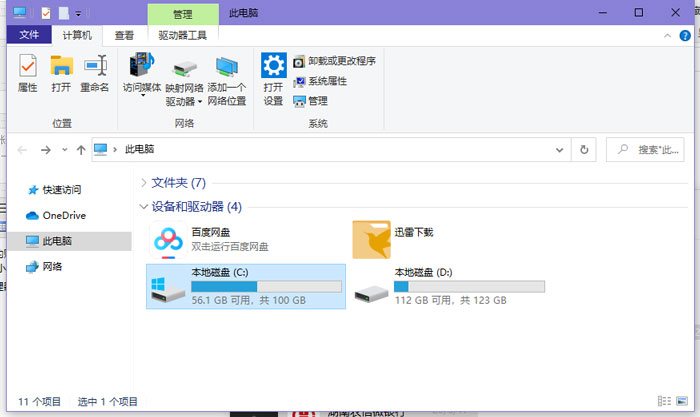
-
大众宝来和明锐的区别是什么(大众宝来与明锐谁好明锐怎么样) 24-04-27
-
帕杰罗曲轴前油封怎么换?(帕杰罗更换曲轴后油封) 24-04-27
-
95年属啥 24-04-27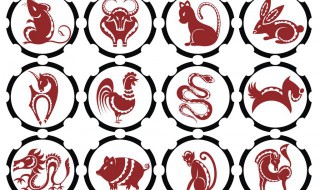
-
猎豹cs9空调异味解决方案是什么(猎豹cs 9空调滤芯在哪里) 24-04-26
-
polo油箱盖怎么开(大众polo油箱盖怎么开) 24-04-26
-
左前轮怠速吱吱响怎么回事?(怠速行驶左前轮异响) 24-04-26
-
比亚迪元ev360慢充车型简单介绍 比亚迪元ev360慢充车型简单介绍图片 24-04-26
-
君越电子扇多少度才转(新君越电子扇多少温度转) 24-04-26
-
19款大通G50保养灯如何归零(请教大神大通g50保养灯怎么复位) 24-04-26